

Comment récupérer des données supprimées sur Mac ?
Connaissez-vous la frustration de supprimer accidentellement un fichier à forte valeur sentimentale (photos et vidéos souvenirs) ou un document professionnel important ? Dans ces moments, on ne peut s’en prendre qu’à soi-même et se frapper la tête contre le mur le plus proche. Mais pas de panique, avant d’envisager la « case urgence » à cause d’un trauma crânien, vous pouvez tenter de récupérer vous-même les fichiers perdus sur votre Mac.
Passer par Time Machine
La première solution est de passée par Time Machine. Cet outil d’Apple permet de sauvegarder et de restaurer des fichiers ou une configuration à une date antérieure. Si vous faites des sauvegardes fréquentes, c’est le moyen le plus simple que vous avez à votre portée.
Cliquez sur Time Machine, et accédez à vos fichiers de sauvegarde. Vous pouvez lancer une recherche à l’intérieur de ces fichiers pour retrouver plus facilement les documents ou photos qui vous intéressent. Il est fort possible que vous tombiez sur plusieurs versions du même fichier. Pas de quoi s’inquiéter, l’outil offre la possibilité de les prévisualiser et de choisir la version qui vous convient. Mais si vous n’avez pas fait de sauvegarde, c’est une toute autre affaire et il faudra probablement passer par un logiciel de récupération de données tiers.
Utiliser un logiciel tiers
Easeus Data Recovery Wizard fera amplement l’affaire. Si pour Windows vous ne disposez que d’une version d’essai des versions professionnelles, sur Mac vous bénéficiez d’une version gratuite à vie téléchargeable sur le site de l’éditeur. Le logiciel est assez facile à utiliser. Vous devez sélectionner le ou les disques où se trouvaient vos données et lancer simplement le scan.
Easus Data Recovery intègre également la possibilité de sélectionner le type de données à récupérer.
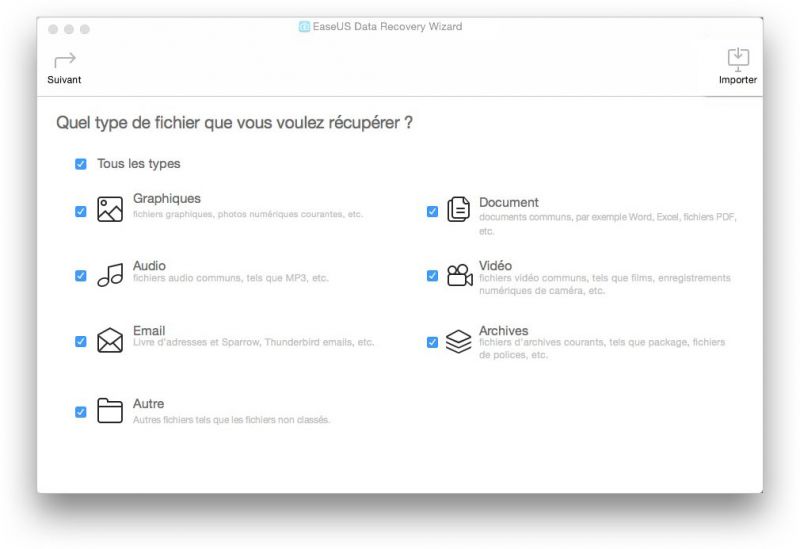
En quelques minutes, l’application détectera les fichiers supprimés et les listera pour vous. Vous vous repérerez à l’aide d’un volet d’exploration sur la gauche qui contient les dossiers dans lesquels se trouvent vos fichiers perdus. Si vous n’êtes pas un adepte des termes techniques, vous pourrez changer le tri du volet d’exploration.
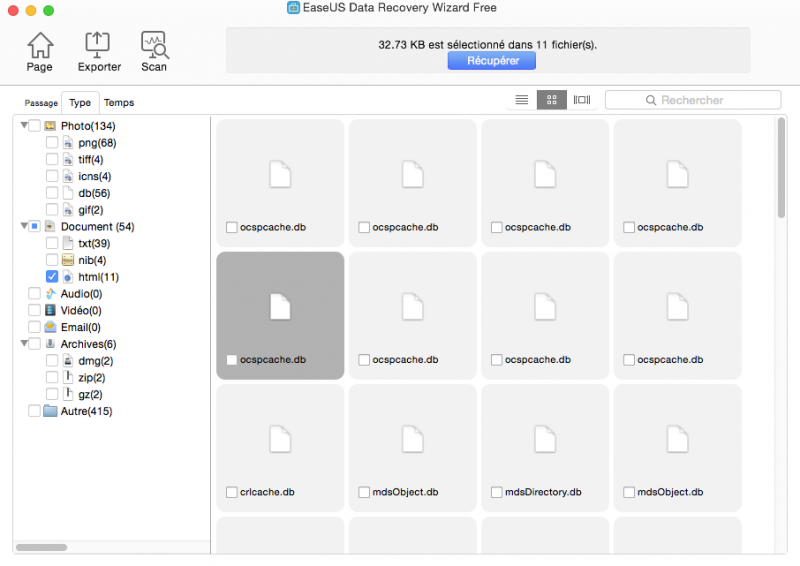
Il ne vous restera qu’à sélectionner les fichiers supprimés dans le volet central. Notez que ce logiciel permet de prévisualiser les documents à restaurer et qu’il prend en charge tous les types de fichiers (musique, archives, emails, images, documents PDF etc).
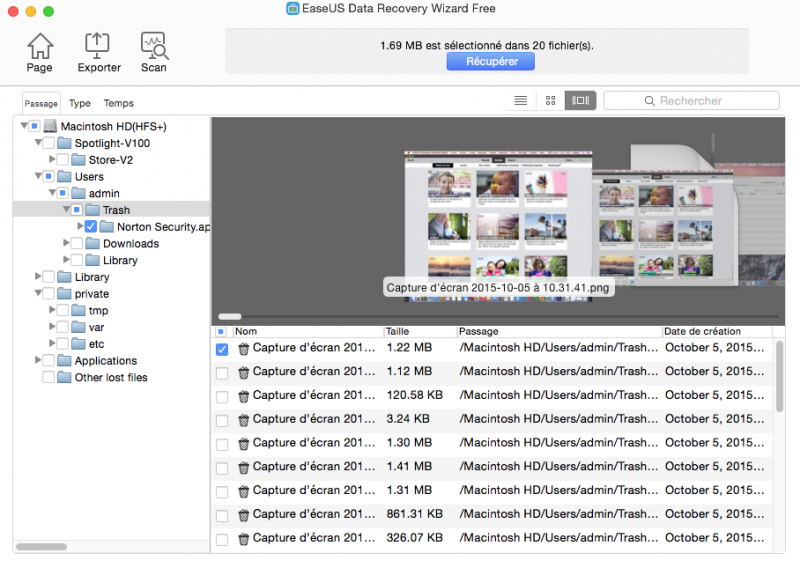
En cas de doute sur leur qualité, vous pourrez vous référer à leur taille ainsi qu’à leur date de création. Enfin, pour lancer la récupération, rien de plus simple que de sélectionner les fichiers trouvés et de choisir un répertoire de destination.
L’avantage avec EaseUs Data Recovery, c’est que lorsque vous fermez l’application, elle vous propose de sauvegarder les résultats du scan dans un fichier dédié. Vous pourrez donc revenir à cette page de résultats à n’importe quel moment.
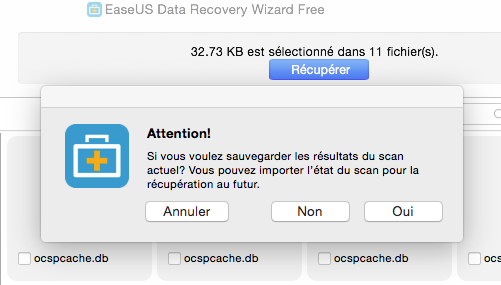
Le seul bémol de cette version gratuite, c’est que la quantité de données à récupérer est limitée à 2 Go. Si les fichiers que vous devez récupérer dépassent cette limite (vidéos 4K prises avec votre iPhone 6s par exemple) vous pourrez toujours tester gratuitement la version professionnelle d’Easeus Data Recovery Wizard.
Soyez le premier à déposer un commentaire